iPhoneを使用していると、「最近の通話」「最近の写真」「最近のファイル」「最近のメッセージ」といった「最近使った項目」のようなカテゴリによく遭遇します。これらの記録は頻繁に使用するコンテンツに素早くアクセスするのに役立ちますが、個人情報が漏れたり、デバイスが雑然とした印象を与えたりすることもあります。では、iPhoneで最近使った項目を削除するにはどうすればよいでしょうか?以下では、様々なシナリオでこれらの記録を消去する詳細な方法をご紹介します。
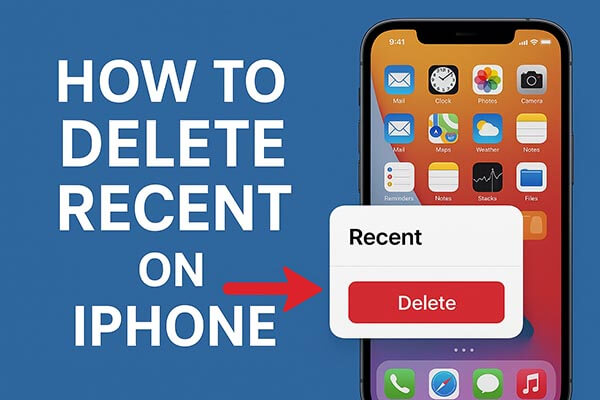
通話履歴は、iPhoneで最もよく見られる「最近の記録」の一つです。システムは、すべての着信、発信、不在着信を記録しています。これは、すぐに折り返し電話をかけるのに便利ですが、他人があなたの電話を見た場合、通話履歴を簡単に見ることができてしまいます。そのため、これらの記録を定期的に消去することで、プライバシーをより確実に保護できます。
iPhone で最近の連絡先を削除する方法は次のとおりです。
ステップ 1. iPhone で「電話」アプリを開きます。
ステップ 2. 画面下部の「最近」をタップします。
ステップ 3. 1 件の通話を削除するには、エントリを左にスワイプして「削除」をタップします。

ステップ 4.すべての通話履歴を削除するには、右上隅の「編集」をタップします。
ステップ 5. 次に、「クリア」>「最近使った項目をすべてクリア」を選択します。

クリアすると、電話アプリから通話履歴を誰も閲覧できなくなります。
写真アプリの「最近追加した項目」または「最近使った項目」アルバムには、撮影または保存したすべての新しい写真と動画が保存されます。これは最近使ったファイルに素早くアクセスできる便利な機能ですが、プライバシーやストレージ容量の都合上、削除したいというユーザーもいるかもしれません。
iPhone で最近の写真を削除する方法は次のとおりです。
ステップ 1. iPhone で写真アプリを起動します。
ステップ 2. 「アルバム」タブをタップし、「最近」アルバムを開きます。
ステップ3. 右上隅の「選択」をタップします。
ステップ 4. 削除する写真またはビデオを選択します。
ステップ5.「ゴミ箱」アイコンをタップし、「写真を削除」を確認します。
さらに、iPhoneの「写真」アプリでは、削除した写真は「最近削除した項目」アルバムに30日間一時的に保存されます。すぐに空き容量を増やしたい場合、または写真を完全に削除したい場合は、以下の手順に従ってください。
ステップ 1. 写真アプリを開きます。
ステップ2. 下部の「アルバム」をタップします。
ステップ 3. 一番下までスクロールして、「最近削除した項目」を選択します。

ステップ 4. 右上隅の「選択」をタップします。
ステップ 5. すべてを削除するには、「すべて削除」を選択します。一部のみを削除する場合は、手動で選択して「削除」をタップします。
ファイルアプリは、最近開いた、ダウンロードした、または編集したすべてのドキュメントのリストを保存します。これはすぐにアクセスするのに便利ですが、他人があなたのiPhoneを使用した場合、機密ファイルが漏洩する可能性があります。
iPhone の「ファイル」アプリで「最近使ったファイル」フォルダを消去する方法は次のとおりです。
ステップ 1. iPhone でファイル アプリを開きます。
ステップ 2. 「参照」>「最近」をタップします。
ステップ 3. 個々のファイルを削除するには、ファイルを長押しして「削除」または「削除」を選択します。
ステップ 4. 複数のファイルを削除するには、「選択」をタップし、複数の項目を選択して、「削除」をタップします。
ステップ 5. 最後に、「最近削除した項目」フォルダを開き、「すべて削除」を選択して完全に消去します。

iPhoneからファイルを削除する方法を知りたいですか?見逃せないステップバイステップガイドをご紹介します。
iPhone/iPadでファイルを削除する6つの方法【ステップバイステップガイド】Safariで頻繁にウェブを閲覧する場合、閲覧履歴が自動的に保存されます。これらの「最近」を消去することで、プライバシーを効果的に保護できます。
iPhone の Safari で最近の検索を削除する方法は次のとおりです。
ステップ 1. iPhone の「設定」に移動します。
ステップ2. 下にスクロールして「Safari」をタップします。
ステップ 3. ページの一番下までスクロールし、「履歴と Web サイトデータを消去」を選択します。
ステップ 4. ポップアップ プロンプトで、「履歴とデータを消去」をタップして確認します。

Appleマップは、利便性のために最近の検索や訪問した場所を記録しています。ただし、位置情報のプライバシーを保護するために、これらの記録を消去することをお勧めします。
iPhone のマップ アプリで最近の検索を削除する方法は次のとおりです。
ステップ 1. マップ アプリを開きます。
ステップ 2. 「検索バー」をタップして最近の場所を表示します。
ステップ3. 場所を左にスワイプし、「削除」をタップします。
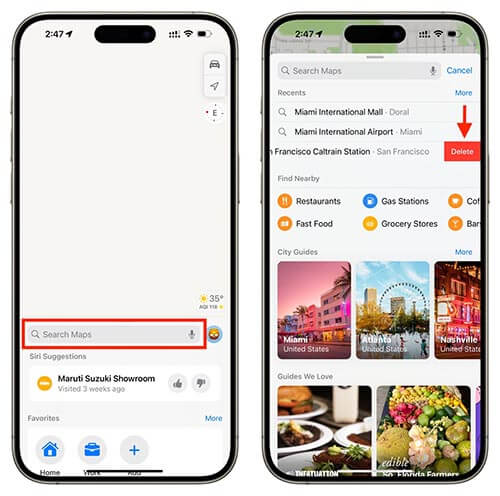
ステップ4. 最近の検索履歴をすべて一度に消去するには、右上の「その他」オプションをタップし、「消去」を選択します。これにより、確認メッセージが表示されずに最近の検索履歴が削除されます。
iPhone 上のすべての「最近の記録」(システム キャッシュ、Safari データ、通話履歴、アプリの一時ファイルなど)を一度に消去したい場合は、 Coolmuster iOS Cleanerなどの専門的なiOSクリーニング ツールを使用できます。
Coolmuster iOS Cleaner何ができるのでしょうか?
iPhone で最近の項目を 1 回のクリックで削除する方法は次のとおりです。
01 iPhoneをUSBケーブルでパソコンに接続し、 iOS Cleanerをダウンロードしてインストールした後、起動します。メインウィンドウで「クイッククリーン」オプションをクリックし、 iOSから削除可能なすべてのファイルタイプが表示されるまで待ちます。

02前述の通り、 iOS CleanerはiPhoneからアプリキャッシュ、アプリの一時ファイル、ダウンロード一時ファイル、ユーザーストレージファイル、アプリのCookie、アプリのクラッシュログ、写真キャッシュの削除をサポートしています。iPhoneの最近のファイルを含むカテゴリを選択し、「スキャン開始」ボタンをクリックするだけで、プログラムがデバイスをスキャンします。

03スキャンが完了すると、ジャンクファイルの総数が表示されます。削除したいファイルをプレビューして選択し、 iOS Cleanerウィンドウの右上にある「クリーン」ボタンをクリックして、iPhoneに保存されている最近のファイルをすべて削除します。

処理中はiPhoneの接続を解除しないでください。処理が完了すると、削除されたファイルの数とデバイス上で解放された容量を確認できます。
最近の通話、写真、ファイル、連絡先など、こうした「最近の」データは便利ですが、プライバシーを侵害するリスクもあります。上記の方法を使えば、さまざまな種類の「最近の記録」を簡単に消去できます。すべての痕跡を徹底的に削除してストレージ容量を解放したい場合は、 Coolmuster iOS Cleanerのようなツールを使用すると、より効率的かつ安全です。
関連記事:
iPhone 17/17 Proのストレージを空にする方法:ヒントとコツ
iPhoneのシステムデータを削減するには?【9つの強力な戦略】





